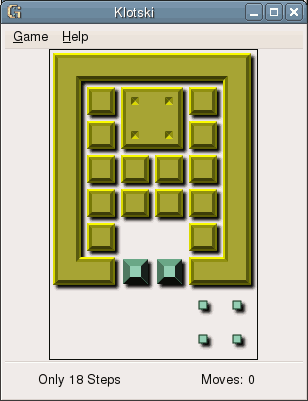Le jeu Klotski
- III.I. Démarrage de Klotski
- III.II. La fenêtre principale
- III.III. Démarrage d'un nouveau tableau
- III.IV. Déplacement des blocs
III.I. Démarrage de Klotski
Vous pouvez démarrer Klotski à partir du menu Applications en choisissant .
III.II. La fenêtre principale
Quand vous démarrez Klotski, la fenêtre suivante est affichée.
La fenêtre Klotski contient les éléments suivants :
- Barre de menus
-
- Menu Jeu
-
Le menu Jeu vous permet de démarrer de nouvelles grilles, de regarder les meilleurs scores et de quitter le programme.
- Menu Aide
-
Le menu Aide vous permet de consulter la documentation de Klotski.
- Zone de jeu
-
La zone de jeu montre les blocs du jeu actuel. Vous pouvez déplacer les blocs avec la souris comme indiqué dans Section III.IV ― Déplacement des blocs.
- Barre d'état
-
La barre d'état indique combien de déplacements vous avez déjà effectués.
III.III. Démarrage d'un nouveau tableau
Utilisez le menu pour démarrer une nouvelle grille. Les commandes et vous permettent de naviguer successivement parmi les grilles. Chaque grille appartient à une des trois catégories que vous trouvez dans les sous-menus , et . Dans ces sous-menus, chaque nom de grille fait référence à un scénario de jeu.
Pour démarrer un jeu, choisissez
III.IV. Déplacement des blocs
Pour déplacer un bloc, cliquez dessus, maintenez le bouton de la souris enfoncé et glissez-le jusqu'à sa nouvelle position. Vous ne pouvez pas déplacer les blocs verts ou les blocs qui entourent le jeu. Vous ne pouvez pas déplacer un bloc vers un endroit déjà occupé par un autre bloc, sauf dans le cas où vous déplacez le bloc à motifs à travers les blocs verts pour gagner.